メールのやり取りが増えると、返信や転送時に元のメッセージがどのように表示されるかが気になるものです。特に、ビジネスや日常のコミュニケーションにおいて、見やすく整理されたメールは重要です。そこで、Outlookで返信や転送時のメッセージ表示方法を変更する方法をご紹介します。
返信・転送時の元のメッセージの表示形式を変更する方法
Outlookでは、返信や転送時に元のメッセージをどのように表示するかを設定できます。以下の手順で変更できます。
- Outlookを開き、上部の「ファイル」タブをクリックします。
- 「オプション」を選択し、「メール」タブをクリックします。
- 「返信/転送」のセクションで、「メッセージに返信する場合」または「メッセージを転送する場合」を選択します。
- 表示されるオプションから、お好みの表示形式を選択します。
- 設定を保存するために「OK」をクリックします。
これで、返信や転送時に元のメッセージの表示形式が変更されます。
メッセージ形式をHTML形式またはテキスト形式に変更する方法
Outlookでは、メッセージの形式をHTML形式やテキスト形式に変更することができます。これにより、メールの見た目や互換性が変わります。
- Outlookを開き、上部の「ファイル」タブをクリックします。
- 「オプション」を選択し、「メール」タブをクリックします。
- 「メッセージの作成」セクションで、「メッセージの形式」を選択します。
- 表示されるオプションから、HTML形式やテキスト形式を選択します。
- 設定を保存するために「OK」をクリックします。
これで、新しく作成するメールや返信・転送するメールの形式が変更されます。
メッセージ一覧の表示方法を変更する方法
Outlookでは、受信トレイのメッセージ一覧の表示方法を変更することができます。これにより、メールの整理や確認がしやすくなります。
- Outlookを開き、上部の「表示」タブをクリックします。
- 「ビューの変更」を選択し、「単一」または「プレビュー」を選択します。
- 「ビューの設定」をクリックし、「列の表示」を選択します。
- 表示されるリストから、追加したい列を選択し、「追加」をクリックします。
- 設定を保存するために「OK」をクリックします。
これで、メッセージ一覧の表示方法が変更されます。
よくある質問
Q1: 返信時に元のメッセージを非表示にすることはできますか?
はい、できます。上記の手順で「メッセージに返信する場合」の設定を「元のメッセージを含めない」に変更することで、返信時に元のメッセージを非表示にできます。
Q2: メールの形式を変更すると、受信者に影響がありますか?
はい、変更した形式が受信者のメール環境によっては、表示が異なる場合があります。特に、HTML形式で作成したメールをテキスト形式で受信すると、書式が崩れることがあります。
Q3: メッセージ一覧の表示方法を変更すると、どのように表示が変わりますか?
「単一」ビューでは、各メッセージが個別に表示され、「プレビュー」ビューでは、件名の下にメッセージの一部が表示されます。これにより、メールの内容を素早く確認することができます。
今すぐ解決したい!どうしたらいい?
いま、あなたを悩ませているITの問題を解決します!
「エラーメッセージ、フリーズ、接続不良…もうイライラしない!」
あなたはこんな経験はありませんか?
✅ ExcelやWordの使い方がわからない💦
✅ 仕事の締め切り直前にパソコンがフリーズ💦
✅ 家族との大切な写真が突然見られなくなった💦
✅ オンライン会議に参加できずに焦った💦
✅ スマホの重くて重要な連絡ができなかった💦
平均的な人は、こうしたパソコンやスマホ関連の問題で年間73時間(約9日分の働く時間!)を無駄にしています。あなたの大切な時間が今この悩んでいる瞬間も失われています。
LINEでメッセージを送れば即時解決!
すでに多くの方が私の公式LINEからお悩みを解決しています。
最新のAIを使った自動応答機能を活用していますので、24時間いつでも即返信いたします。
誰でも無料で使えますので、安心して使えます。
問題は先のばしにするほど深刻化します。
小さなエラーがデータ消失や重大なシステム障害につながることも。解決できずに大切な機会を逃すリスクは、あなたが思う以上に高いのです。
あなたが今困っていて、すぐにでも解決したいのであれば下のボタンをクリックして、LINEからあなたのお困りごとを送って下さい。
ぜひ、あなたの悩みを私に解決させてください。
まとめ
Outlookでは、返信や転送時のメッセージの表示方法を柔軟に変更することができます。自分の使いやすい設定にすることで、メールのやり取りがより快適になります。設定方法は簡単ですので、ぜひ試してみてください。
他にも疑問やお悩み事があればお気軽にLINEからお声掛けください。

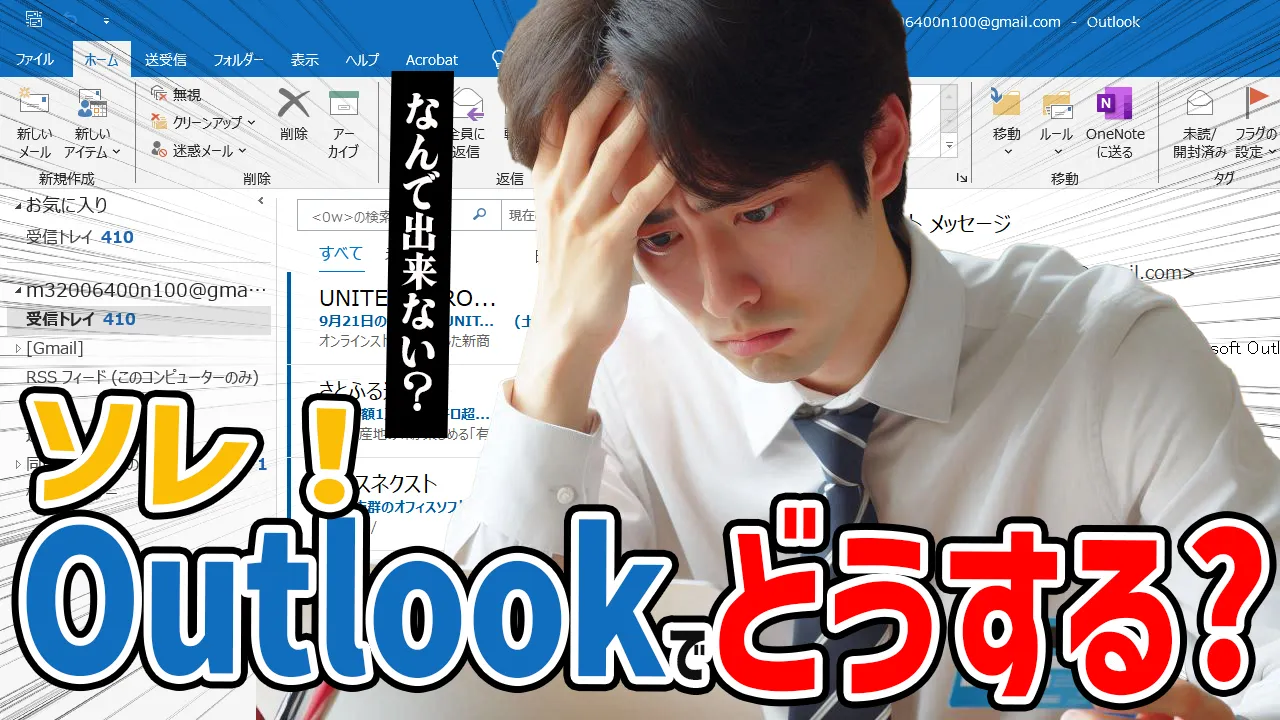




コメント